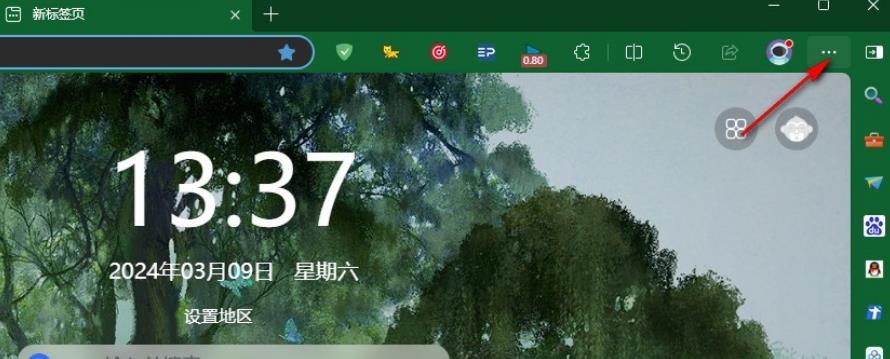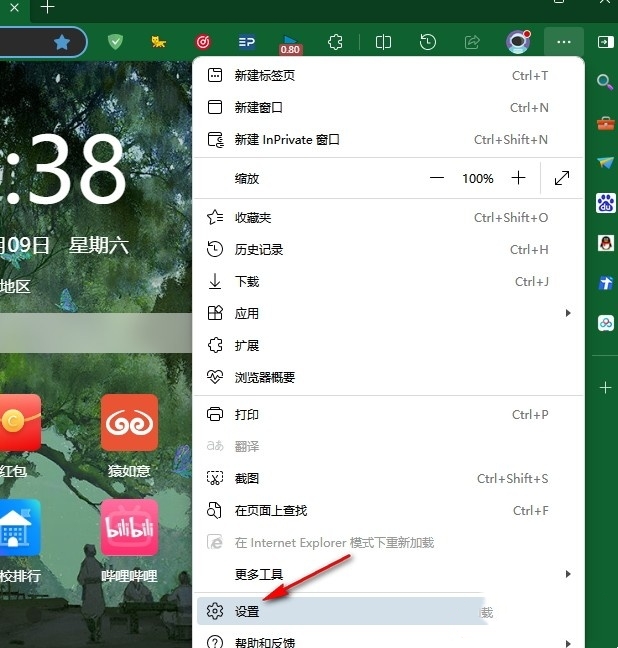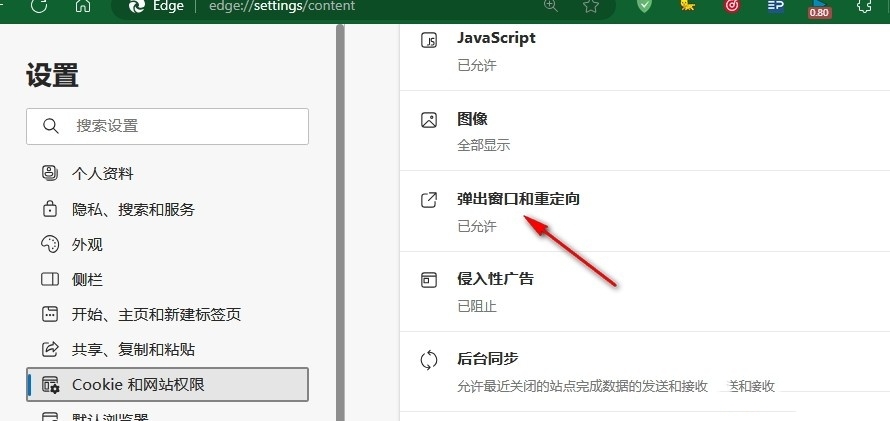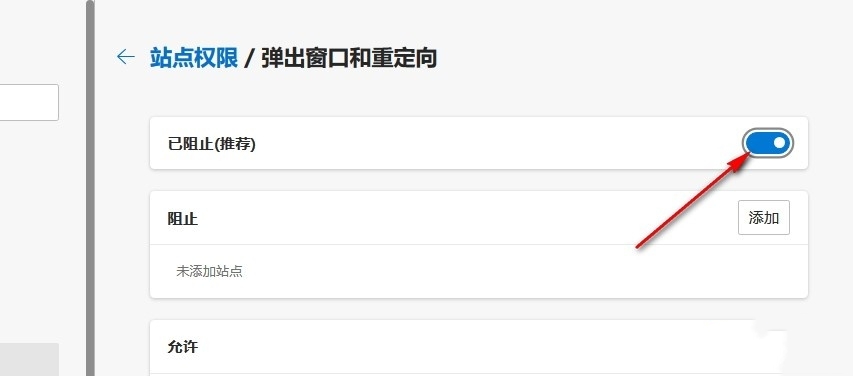Edge浏览器怎么禁止网站自动打开新窗口?
Edge浏览器受到了很多用户们喜爱,在这里也有不少的用户们在使用的过程中遇到了网站自己打开的情况,那么Edge浏览器怎么禁止网站自动打开新窗口?用户们可以直接的进入到设置界面下的Cookie和网站权限选项来进行操作就可以了。下面就让本站来为用户们来仔细的介绍一下Edge浏览器禁止网站自动打开新窗口的方法吧。
Edge浏览器禁止网站自动打开新窗口的方法
1、第一步,我们在点击打开电脑中的Edge浏览器之后,再在浏览器页面右上角找到“...”图标,打开该该图标。
2、第二步,打开“...”图标之后,我们再在菜单列表中点击打开设置选项,进入Edge浏览器的设置页面。
3、第三步,在设置页面中,我们先在左侧列表中找到并点击打开“Cookie和网站权限”选项。
4、第四步,打开“Cookie和网站权限”之后,我们在该选项的右侧页面中找到并打开“弹出窗口和重定向”选项。
5、第五步,进入“弹出窗口和重定向”设置页面之后,我们在该页面中将“已阻止”选项的开关按钮点击打开即可。
相关文章
- Edge浏览器如何设置阻止可能不需要的应用的操作方法
- win10浏览器edge收藏夹路径在哪?win10浏览器edge收藏夹路径位置介绍
- 打开Edge自动拦截网页怎么办?Edge自动拦截网页的解决方法
- win10 IE浏览器主页无法修改怎么办?
- Edge的多线程下载功能怎么开启?Edge开启多线程下载的方法
- win11自带edge无法卸载怎么办?win11自带edge怎么彻底删除方法
- microsoft edge翻译功能不见了怎么办?
- Edge浏览器如何添加插件?Edge浏览器添加插件方法介绍
- Edge浏览器截屏完整网页内容怎么弄?
- edge总是无缘无故自动关闭怎么办?Win10的edge老是自动关闭解决方法
系统下载排行榜71011xp
番茄花园 GHOST WIN7 SP1 X64 快速稳定版 V2017.03 (64位
2深度技术 GHOST WIN7 SP1 X64 稳定安全版 V2017.02(64位
3雨林木风 GHOST WIN7 SP1(32位)装机版 V2017.03
4深度技术 GHOST WIN7 SP1 X86 专业装机版 V2017.03(32位
5深度技术 GHOST WIN7 SP1 X86 稳定安全版 V2017.02
6电脑公司 GHOST WIN7 SP1 X86 经典旗舰版 V2017.03(32位
7深度技术 GHOST WIN7 SP1 X64 专业装机版 V2017.03(64位
8电脑公司 GHOST WIN7 SP1 X64 经典旗舰版 V2017.03(64位
9电脑公司 GHOST WIN7 SP1 X64 新春贺岁版 V2017.02(64位
10电脑公司 GHOST WIN7 SP1 X86 新春贺岁版 V2017.02(32位
win10系统下载 Win10 1607 精简安装版 LTSB长期服务版
2Win10专业工作站版最新镜像 V2022.06
3深度技术 Ghost Win10 64位 国庆特别版 V2021.10
4微软原版Win10 ISO镜像64位(win10纯净版)
5电脑公司Ghost Win10 64位装机版V2017.03
6雨晨 Win10 1703 15063.250 64位 极速精简版
7JUJUMAO Win8.1 Up3 X64 极速精简版v2019.11
8win10系统下载 稳安快 Win10 x64 极速精简版 V1.0
9lopatkin Win10专业精简版 V2022.05
10Win10 21H2 纯净版镜像 V2021
风林火山 Ghost Win11 64位 专业正式版 V2021.10
2Win11官方纯净版 V2021
3Win11 23H2 25115 官方原版镜像 V2022.05
4新一代系统 JUJUMAO Win11专业版 64位 v2021.08
5雨林木风 Ghost Win11 64位 正式版 V2021.10
6微软MSDN原版Win11系统 V2021
7Win11 22000.282正式版镜像 V2021.10
8深度技术 Ghost Win11 64位 专业版 V2021.10
9微软Win11游戏系统 V2021.10
10顽石Win11 21H2 22000.132 x64 极速精简版
深度技术 GHOST XP SP3 电脑专用版 V2017.03
2深度技术 GGHOST XP SP3 电脑专用版 V2017.02
3Win7系统下载 PCOS技术Ghost WinXP SP3 2017 夏季装机版
4萝卜家园 GHOST XP SP3 万能装机版 V2017.03
5番茄花园 GHOST XP SP3 极速体验版 V2017.03
6雨林木风 GHOST XP SP3 官方旗舰版 V2017.03
7电脑公司 GHOST XP SP3 经典旗舰版 V2017.03
8雨林木风GHOST XP SP3完美纯净版【V201710】已激活
9萝卜家园 GHOST XP SP3 完美装机版 V2016.10
10雨林木风 GHOST XP SP3 精英装机版 V2017.04
热门教程
装机必备 更多+
重装工具